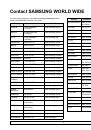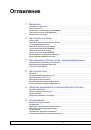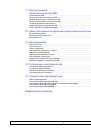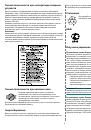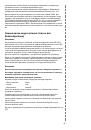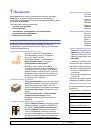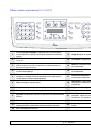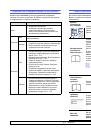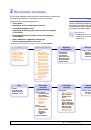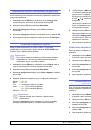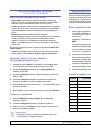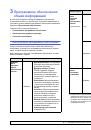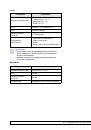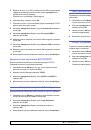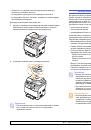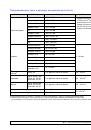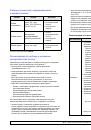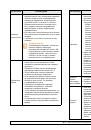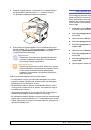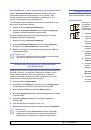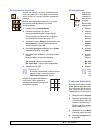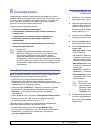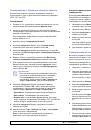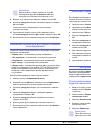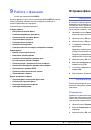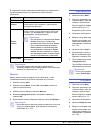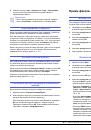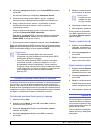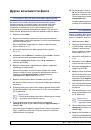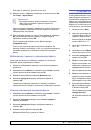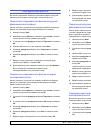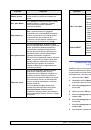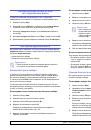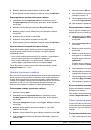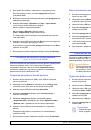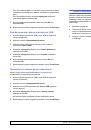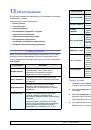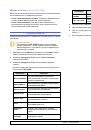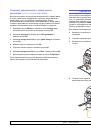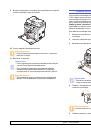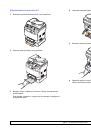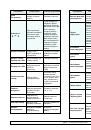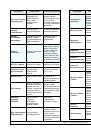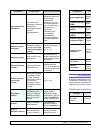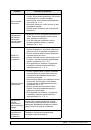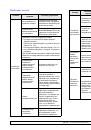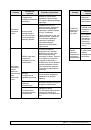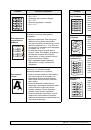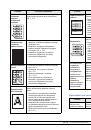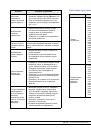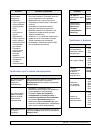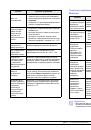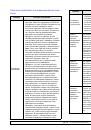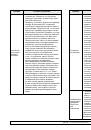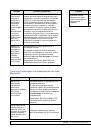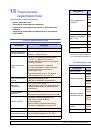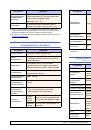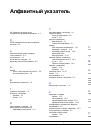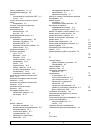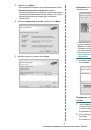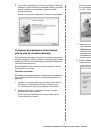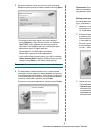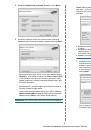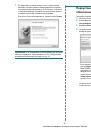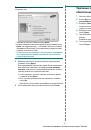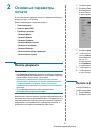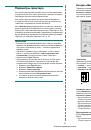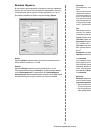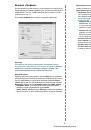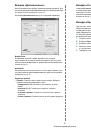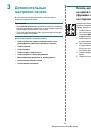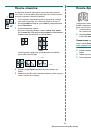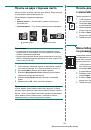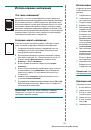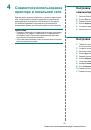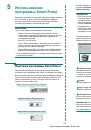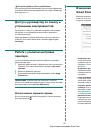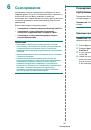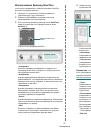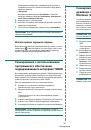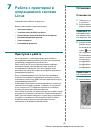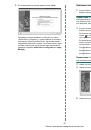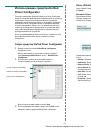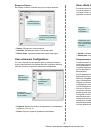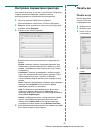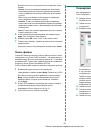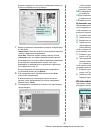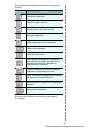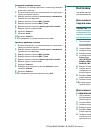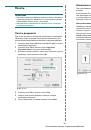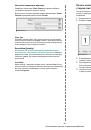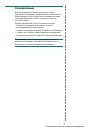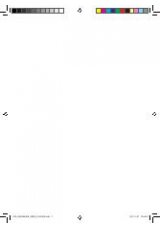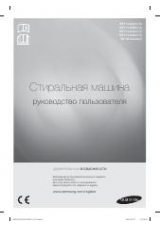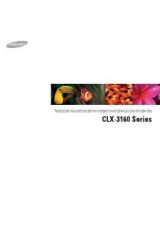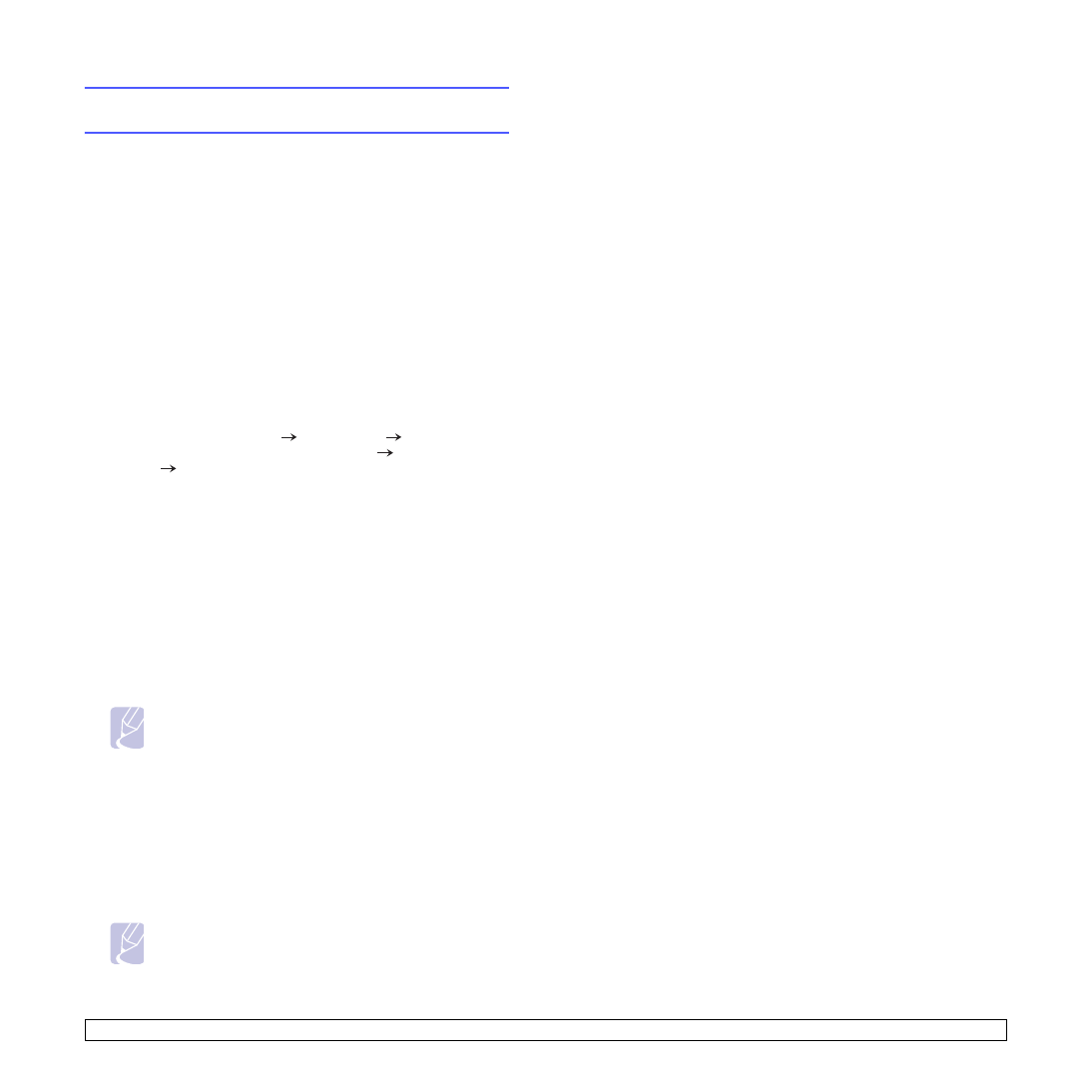
8
.2
<
Сканирование
>
Сканирование
при
помощи
сетевого
подключения
После
подключения
устройства
к
сети
и
настройки
сетевых
параметров
возможно
сканирование
и
отправка
изображений
по
сети
.
Подготовка
сетевого
сканирования
Перед
использованием
функции
сканирования
по
сети
необхожимо
добавить
устройство
в
программе
Network Scan
для
сканирования
с
помощью
сетевого
клиента
.
Добавление
устройства
в
программе
Network Scan
Сначала
установите
программу
Network Scan
.
См
.
раздел
«
Программное
обеспечение
»
.
Для
сканирования
изображений
с
устройства
на
Ваш
компьютер
по
сети
необходимо
зарегистрировать
устройство
как
авторизованный
сетевой
сканер
в
программе
Network Scan
.
1
В
Windows
выберите
Пуск
Программы
Утилиты
настройки
сетевого
принтера
Samsung
Сетевой
сканер
Сетевой
сканер
.
Откроется
окно
Диспетчер
сетевого
сканирования
Samsung
.
2
Нажмите
кнопку
Добавить
устройство
или
дважды
щелкните
на
значке
Добавить
устройство
.
3
Щелкните
Далее
.
4
Выберите
Поиск
сканера
(
рекомендуется
)
,
или
выберите
Подключение
к
сканеру
.
и
введите
IP-
адрес
устройства
.
5
Щелкните
Далее
.
Появится
список
сканеров
в
сети
.
6
Выберите
устройство
из
списка
,
введите
имя
принтера
,
имя
пользователя
и
PIN-
код
.
7
Щелкните
Далее
.
8
Щелкните
Готово
.
Ваше
устройство
добавлено
в
программу
Network Scan
,
и
Вы
можете
сканировать
изображения
по
сети
.
Примечание
•
В
качестве
имени
сканера
автоматически
подставляется
наименование
модели
Вашего
устройства
,
но
его
можно
изменить
.
•
Имя
пользователя
может
содержать
до
8
символов
.
Первый
символ
должен
быть
буквой
.
• PIN-
код
должен
состоять
из
4
цифр
.
Примечание
•
Вы
можете
изменить
свойства
сканера
и
параметры
сканирования
через
окно
Диспетчер
сетевого
сканирования
Samsung
.
Нажмите
кнопку
Свойства
и
введите
значения
на
каждой
закладке
.
Регистрация
авторизованных
пользователей
Чтобы
отправить
электронное
письмо
,
пользователь
должен
быть
предварительно
зарегистрирован
как
имеющий
доступ
к
этой
функции
при
помощи
SyncThru™ Web Service.
Можно
добавить
до
50
пользователей
.
1
Введите
IP-
адрес
устройства
в
качестве
URL
в
браузере
и
нажмите
кнопку
Перейти
для
доступа
к
Web-
интерфейсу
устройства
.
2
Нажмите
кнопку
Параметры
устройства
и
Аутентификация
пользователя
.
3
Щелкните
Добавить
.
4
Выберите
индекс
соответствующей
записи
от
1
до
50.
5
Введите
свое
имя
,
идентификатор
пользователя
,
пароль
и
адрес
электронной
почты
.
Перед
началом
сканирования
из
панели
управления
с
отправкой
на
электронный
адрес
,
необходимо
ввести
имя
пользователя
и
пароль
.
6
Щелкните
Применить
.
Настройка
учетной
записи
электронной
почты
Для
сканирования
и
отправки
изображения
в
качестве
вложения
в
электронную
почту
,
необходимо
настроить
сетевые
параметры
при
помощи
SyncThru™ Web Service.
1
Введите
IP-
адрес
устройства
в
качестве
URL
в
навигаторе
и
нажмите
кнопку
Перейти
для
доступа
к
Web-
сайту
Вашего
устройства
.
2
Нажмите
кнопку
Параметры
устройства
и
Настройка
электронной
почты
.
3
Выберите
IP-
адрес
или
Имя
узла
.
4
Введите
IP-
адрес
в
десятичном
виде
с
разделительными
точками
или
в
виде
имени
хоста
.
5
Введите
номер
порта
сервера
от
1
до
65535.
По
умолчанию
номер
порта
равен
25.
6
Установите
флажок
Требуется
аутентификация
SMTP
для
запроса
аутентификации
.
7
Введите
регистрационное
имя
и
пароль
сервера
SMTP.
8
Щелкните
Применить
.